Jak wyczyścić magazyn poczty na komputerze Mac
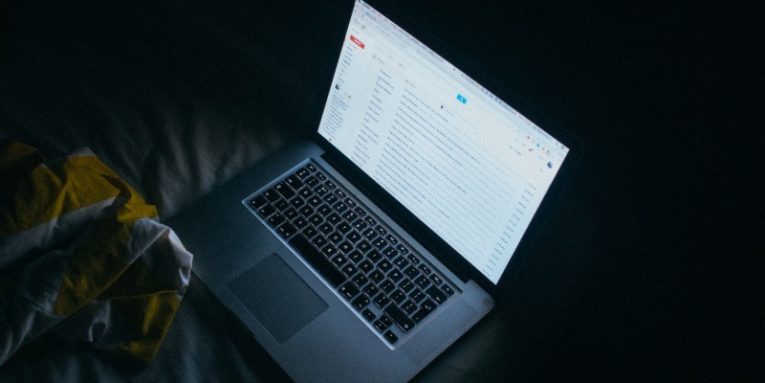
Wiele aplikacji Mac zajmuje znaczną ilość miejsca na dysku twardym, gdy są używane wystarczająco długo. Jednym z największych przestępców jest aplikacja Mail na komputerze Mac, zwłaszcza jeśli masz do czynienia z dużą liczbą codziennych wiadomości e-mail. Poniżej wyjaśnimy, jak sprawdzić ilość miejsca zajmowanego przez pamięć podręczną aplikacji Mail, a także jak wyczyścić pamięć Mail ze starych plików, których już nie potrzebujesz:
Sprawdzanie pamięci poczty
Pierwszą rzeczą do zrobienia jest sprawdzenie, czy warto się temu przyjrzeć. Otwórz menu Apple -> Informacje o tym komputerze Mac -> Pamięć masowa -> Zarządzaj -> Poczta . Dzięki temu dowiesz się dokładnie, ile miejsca zajmuje aplikacja Mail. Lista po lewej stronie zawiera również informacje o ilości miejsca używanego przez wszystkie foldery systemowe w tej chwili.
Pliki zajmujące najwięcej miejsca w wiadomościach e-mail to załączniki - nie są to jednak tylko załączone obrazy i dokumenty. Aplikacja Mail pobierze również wszystkie obrazy podpisów, logo firmy i inne treści multimedialne z treści wiadomości e-mail.
Jeśli zdecydujesz, że Mail zajmuje więcej miejsca niż chcesz, czas podjąć działanie.
Zatrzymaj pocztę przed pobieraniem załączników
Mail zazwyczaj pobiera załączniki, aby ułatwić przeglądanie wiadomości e-mail, a także udostępniać je, gdy nie masz połączenia z Internetem. Na szczęście możesz zrezygnować z tej funkcji, przechodząc do Poczta -> Preferencje -> Konta -> Informacje o koncie . Wybierz opcję „Brak” obok pozycji „Pobierz załączniki:”
Jednoczesne usuwanie starych załączników
Chociaż możliwe jest usuwanie załączników wiadomości e-mail jeden po drugim, otwierając każdą pojedynczą wiadomość, nie jest to wydajne. Na szczęście możesz zautomatyzować zadanie, przechodząc do Menu Apple -> Informacje o tym komputerze Mac -> Pamięć masowa -> Zarządzaj. Wybierz „Poczta” po lewej stronie, a następnie naciśnij „Załączniki” i „Usuń”.
Ręczne usuwanie załączników wiadomości e-mail za pomocą Findera
Jeśli chcesz usunąć tylko określone, duże załączniki do wiadomości e-mail, możesz to zrobić za pomocą Findera zamiast korzystania z aplikacji Mail. Ta metoda powinna być szybsza, ponieważ nie będziesz musiał otwierać wiadomości pojedynczo. Otwórz Finder -> Idź -> Idź do folderu i wpisz „~ / Library / Containers / com.apple.mail / Data / Library / Mail Downloads”
Umożliwi to przeglądanie wszystkich załączników do wiadomości e-mail i treści przechowywanych w aplikacji Mail - po prostu usuń wpisy, których nie potrzebujesz.





